Como fechar o caixa no PDV do SIGE Cloud
O sistema de vendas do PDV do SIGE Cloud, serve para tornar o método de atividades e vendas comerciais mais eficaz. Onde é possível obter um controle mais avançado das mesmas, podendo realizar aberturas e fechamentos do caixa diariamente, no qual você poderá informar os mesmos saldos inicial do caixa físico, fazer devoluções, vendas consignadas, reforço e retirada de dinheiro.
Após um dia de trabalho com o caixa aberto, no final do dia, ou quando achar necessário, poderá fechar o caixa.
Para realizar o fechamento do, acesse o menu Vendas, submenu Operações do PDV.
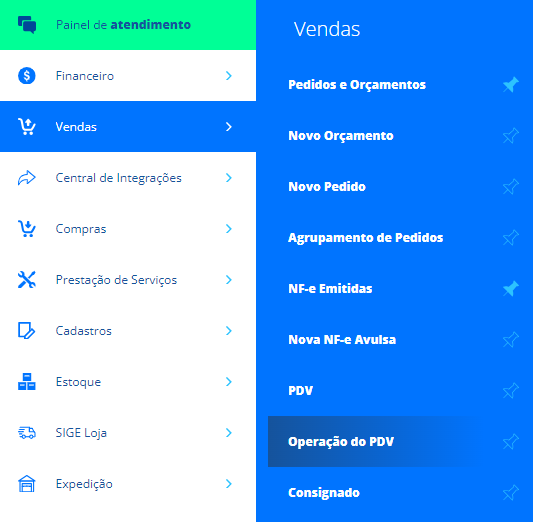
Após acessar as Operações do PDV, clique em Fechar meu Caixa.

Após clicar sobre esta opção, o sistema disponibilizará a tela de Abertura de Caixa, onde será possível informar o valor que tem no seu fundo de caixa que dará início às suas vendas.

Na tela, mostrará a data e horário de abertura e fechamento do caixa, e também os seguintes campos:
Saldo na Abertura: aqui mostra o valor que o caixa tinha na abertura, que será somado com as vendas do dia;
Saldo em Vendas: mostra o valor total de vendas, e no botão Ver Vendas, exibirá o valor total de cada forma de pagamento;
Saldo Crediário: mostrar o valor total que teve de pagamentos recebidos dos crediários de clientes;
Total Reforçado: mostra o valor total dos reforços de caixa;
Total Sangrado: mostra o valor total que teve de saída de caixa, ou seja, as sangrias;
Total de Devoluções: mostra o valor total de devoluções realizadas no caixa;
Saldo em Caixa: mostra o valor total, somando o salda da abertura + o saldo em vendas – o valor das devoluções.
Adicionar Saldo Inicial: selecione a forma de pagamento que será feito a entrada de valor no seu caixa e informe o valor. Você poderá adicionar mais de uma forma de pagamento e aplicar para cada uma delas os valores que desejar. Caso queira excluir a informação indesejada, clique sobre o ícone de X.
Voltar: clicando em voltar, irá para a tela das Operações do PDV, mas já com o caixa fechado;
Imprimir: mostra o demonstrativo de fechamento de caixa, com todas as vendas e movimentações detalhadas
Saiba mais! Como abrir o caixa do PDV no SIGE Cloud.
Restou alguma dúvida? Não tem problema! A nossa equipe de suporte é composta por especialistas que estão à disposição para lhe auxiliar no que for preciso. Para contatar nossa equipe, acesse o chat dentro do sistema ou nos envie um e-mail através do: suporte@sigeatende.com.br
